WPS excel设置平均分大于85则为优秀的方法
2023-09-12 09:33:08作者:极光下载站
我们在进行数据的编辑和设计的时候,一般都是会选择wps excel表格工具进行操作的,在这款办公软件中,你可以使用到很多的函数公式帮助自己来处理数据,比如你可以对一些数据进行条件格式的设置,让一些数值达到某一个条件之后则显示为固定的数值,比如大家在统计学生的成绩优先级的时候,那么就可以设置一下当学生的平均分达到某一个数值区间时,则表示为优先、良好或者是及格等,只需要if函数公式即可设置,下方是关于如何使用WPS Excel设置平均分大于85分则显示为优秀的具体操作方法,如果你需要的情况下可以看看方法教程,希望对大家有所帮助。
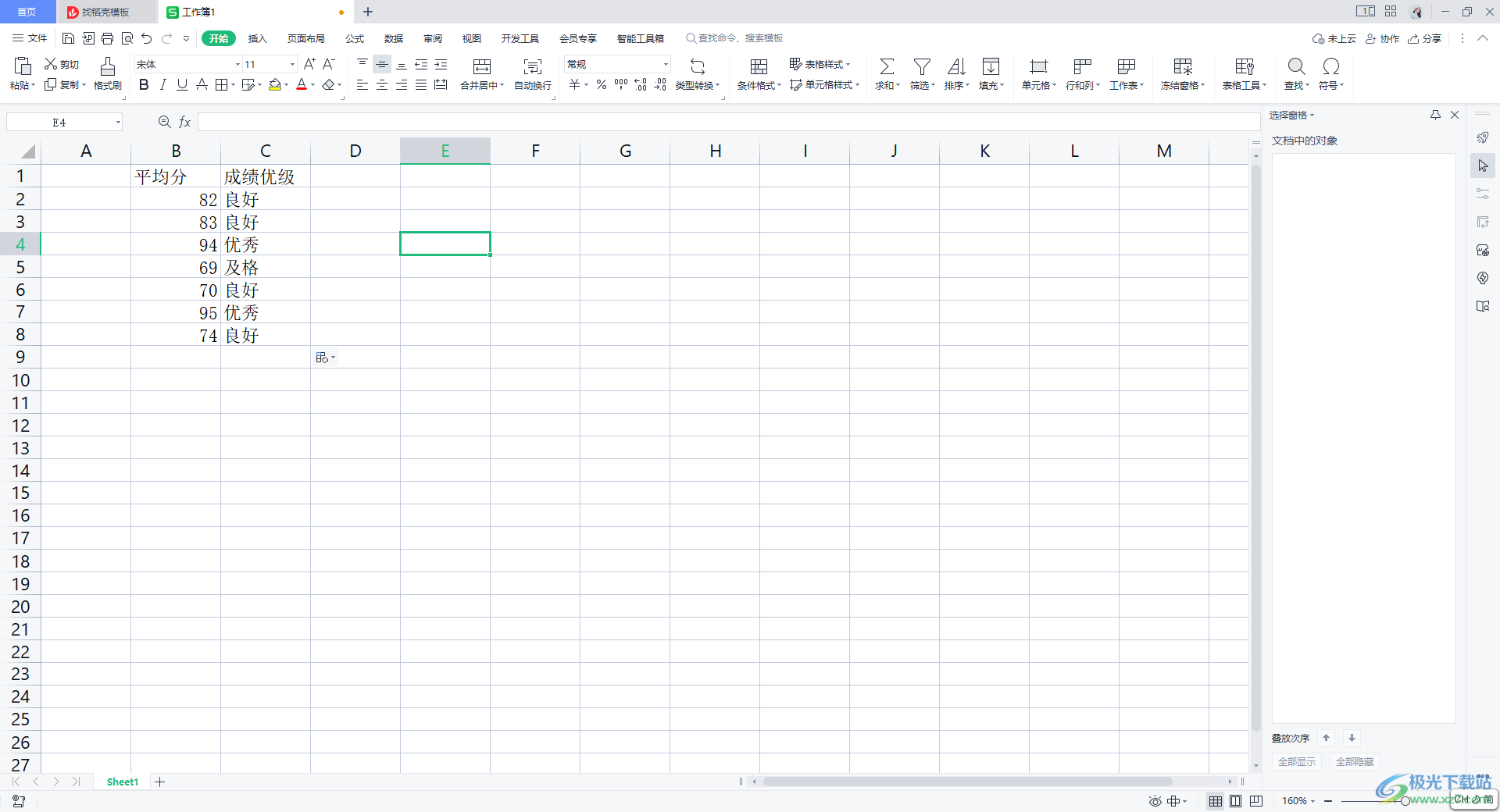
方法步骤
1.首先,我们需要在表格中输入好自己需要编辑的数据,然后在空白单元格中输入【=if()】函数,将鼠标的光标放在括号中。
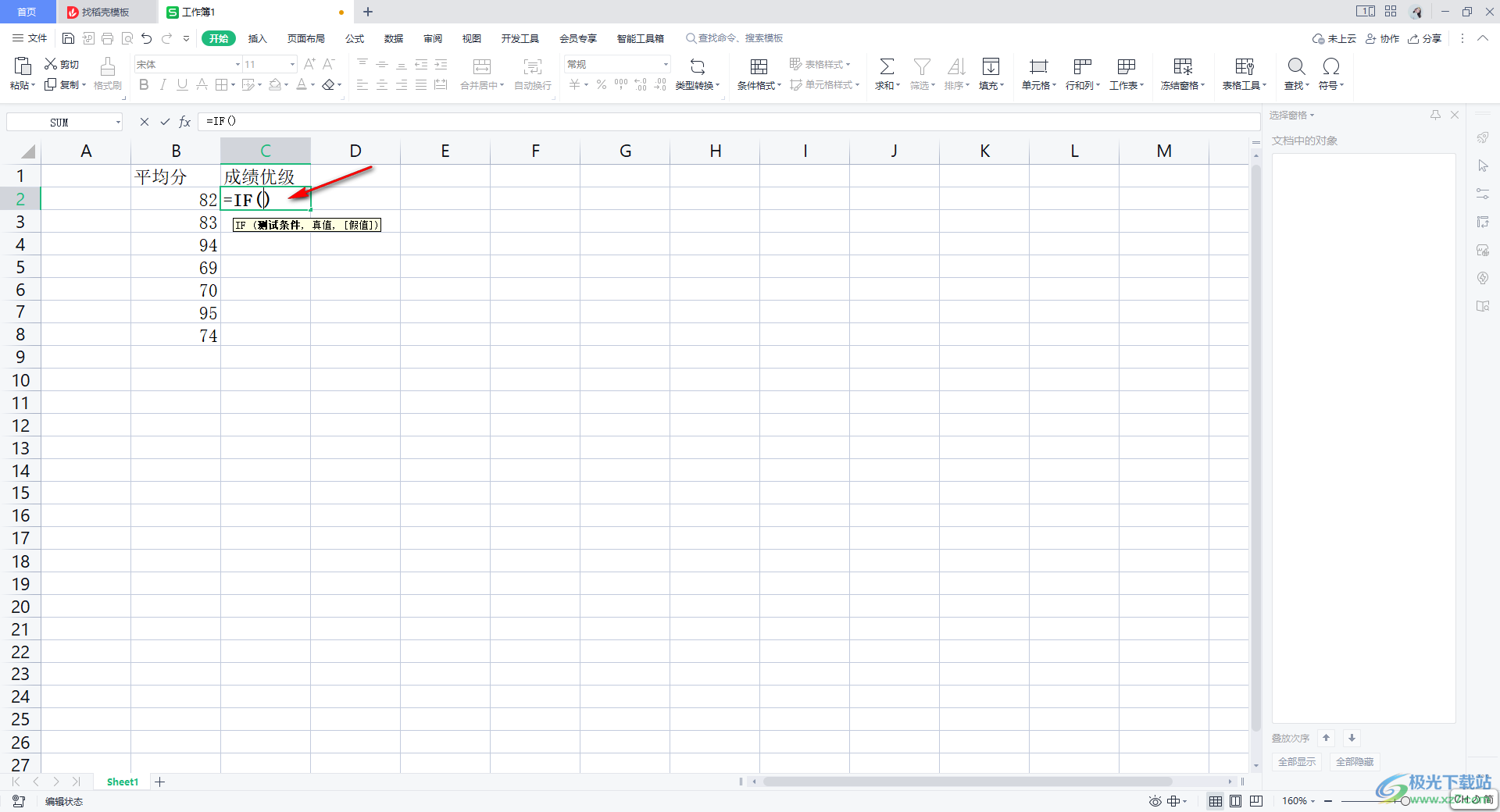
2.随后,就可以进行设置条件,在括号中输入【B2>=85,"优秀"】。
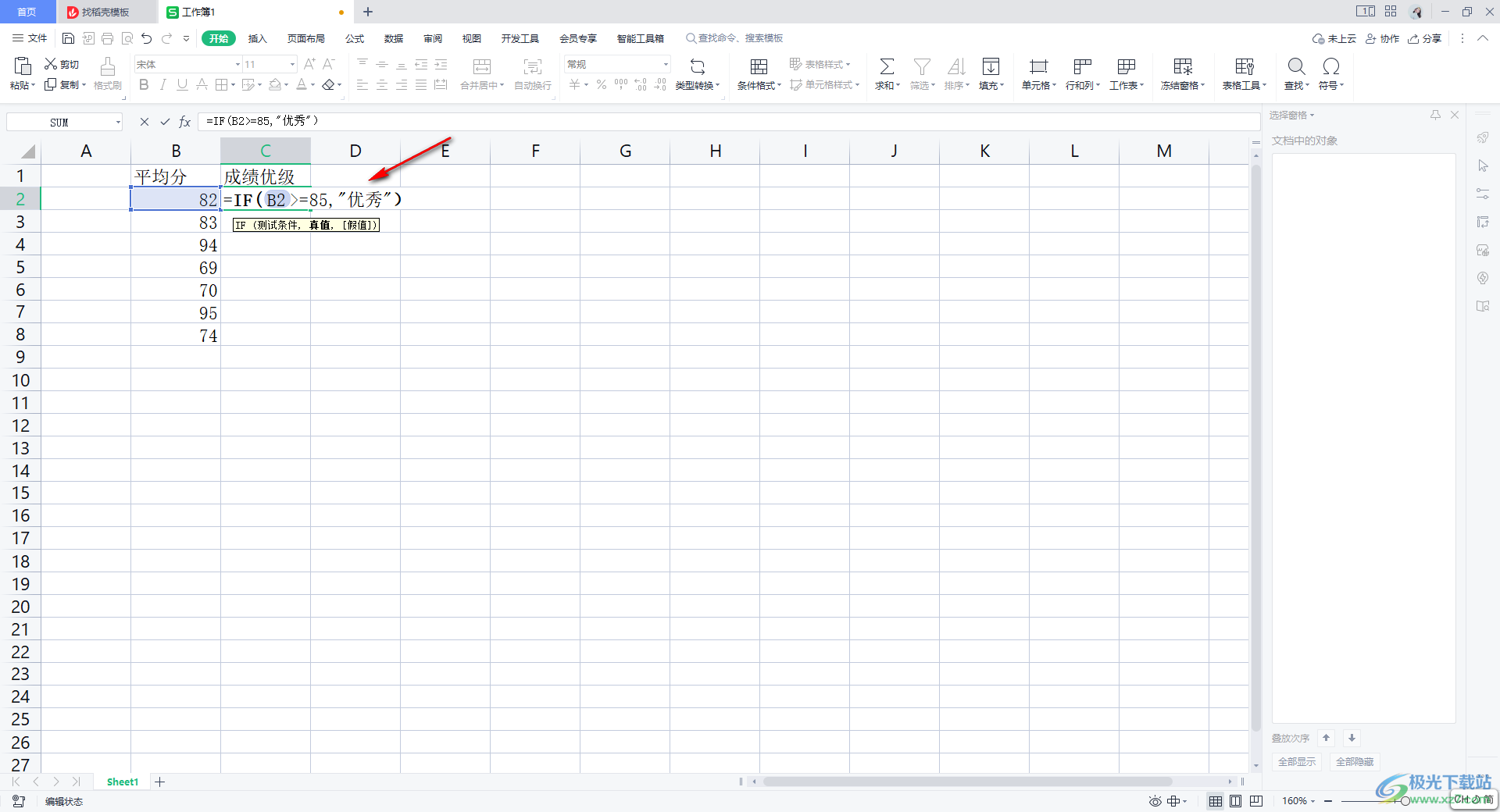
3.由于自己编辑的数据有很多,且都是不同的数据,那么我们还需要设置另外的一个区间,比如设置大于70则为良好,大于60则为及格,如图所示。
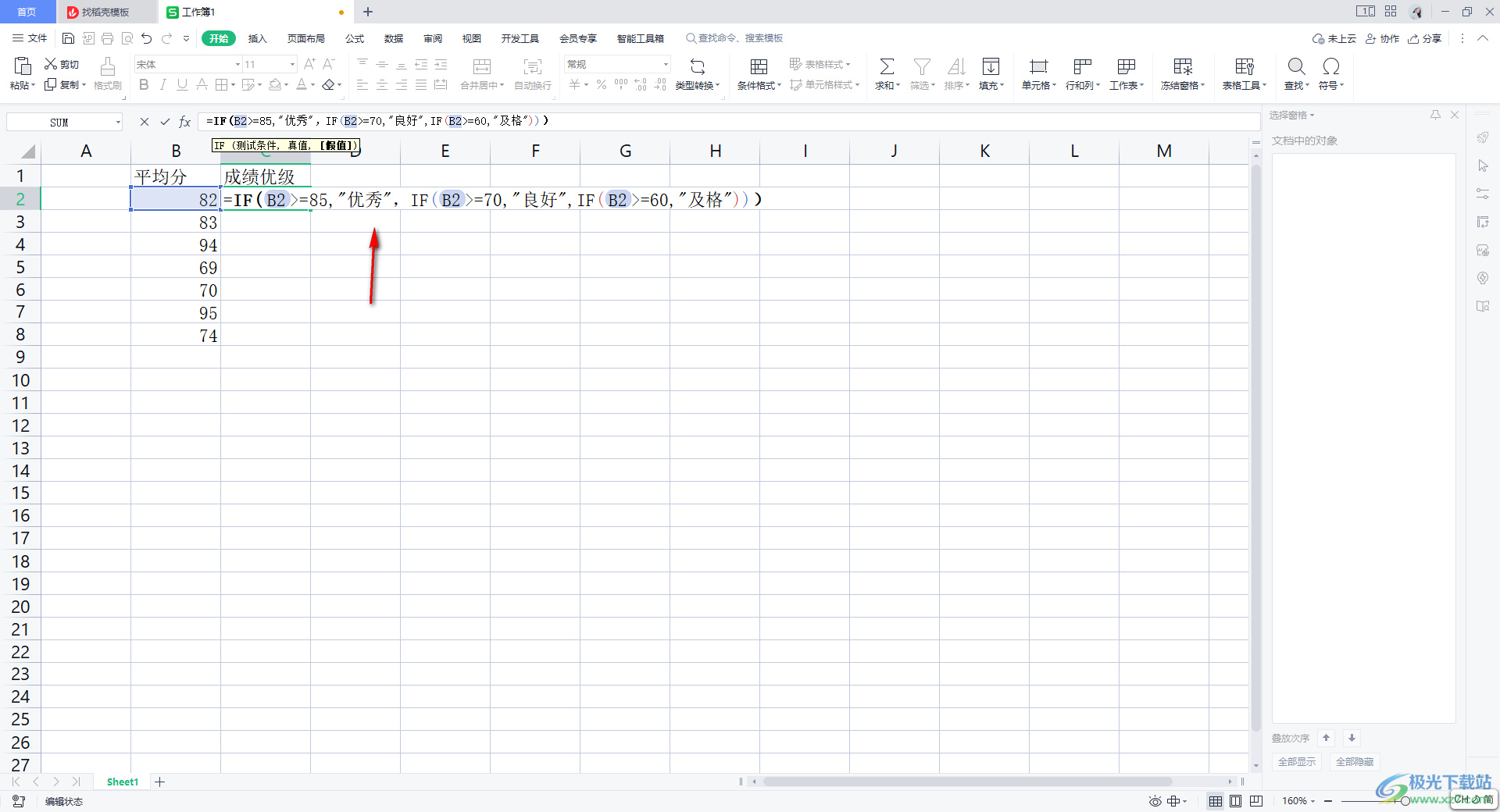
4.最后,我们直接将键盘上的enter键按一下,那么我们当前设置的这个数值就会马上呈现出一个等级,如图所示。
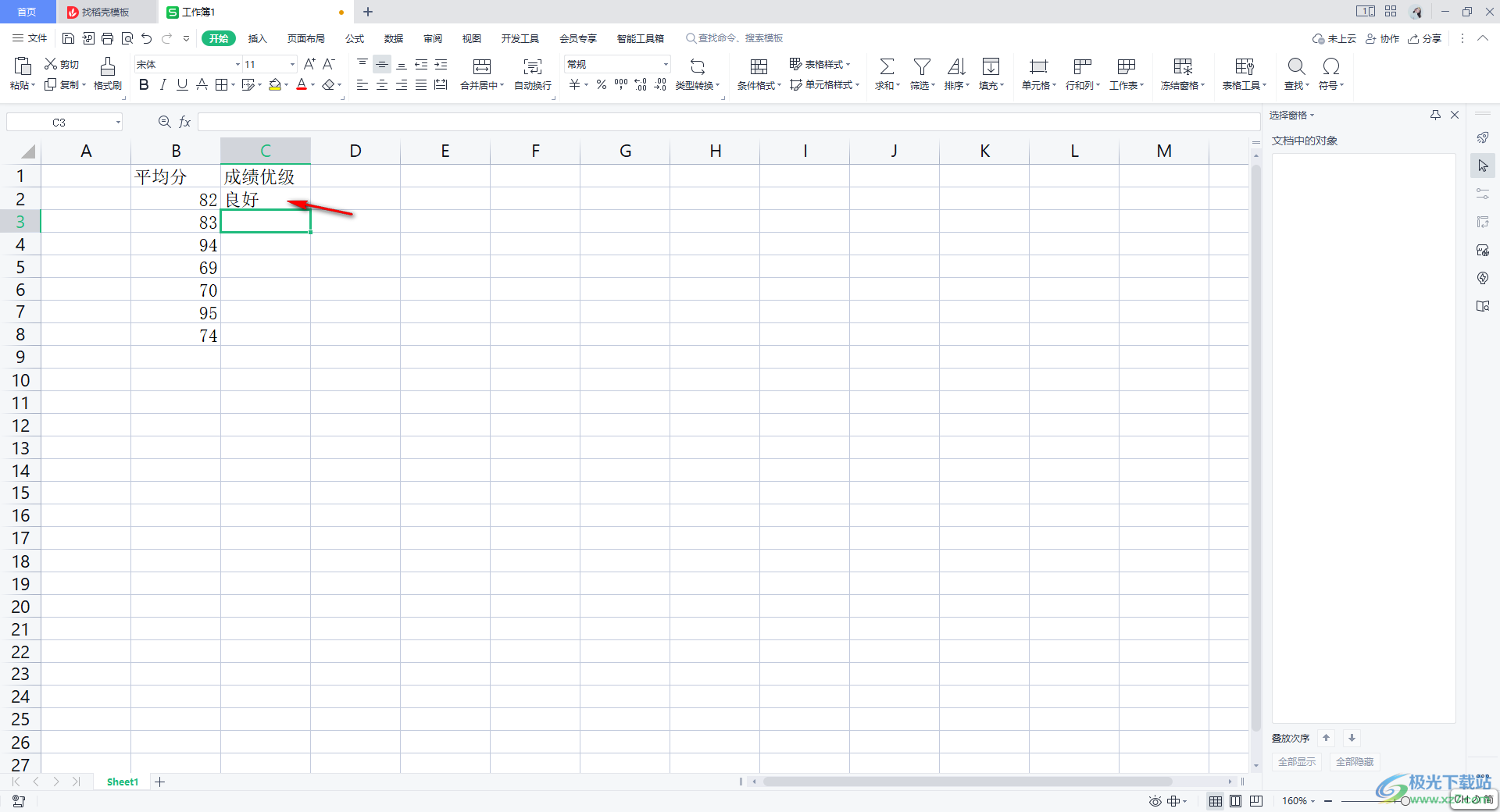
5.随后,通过下拉填充的方式即可将其他的数值都设置出来,如图所示。
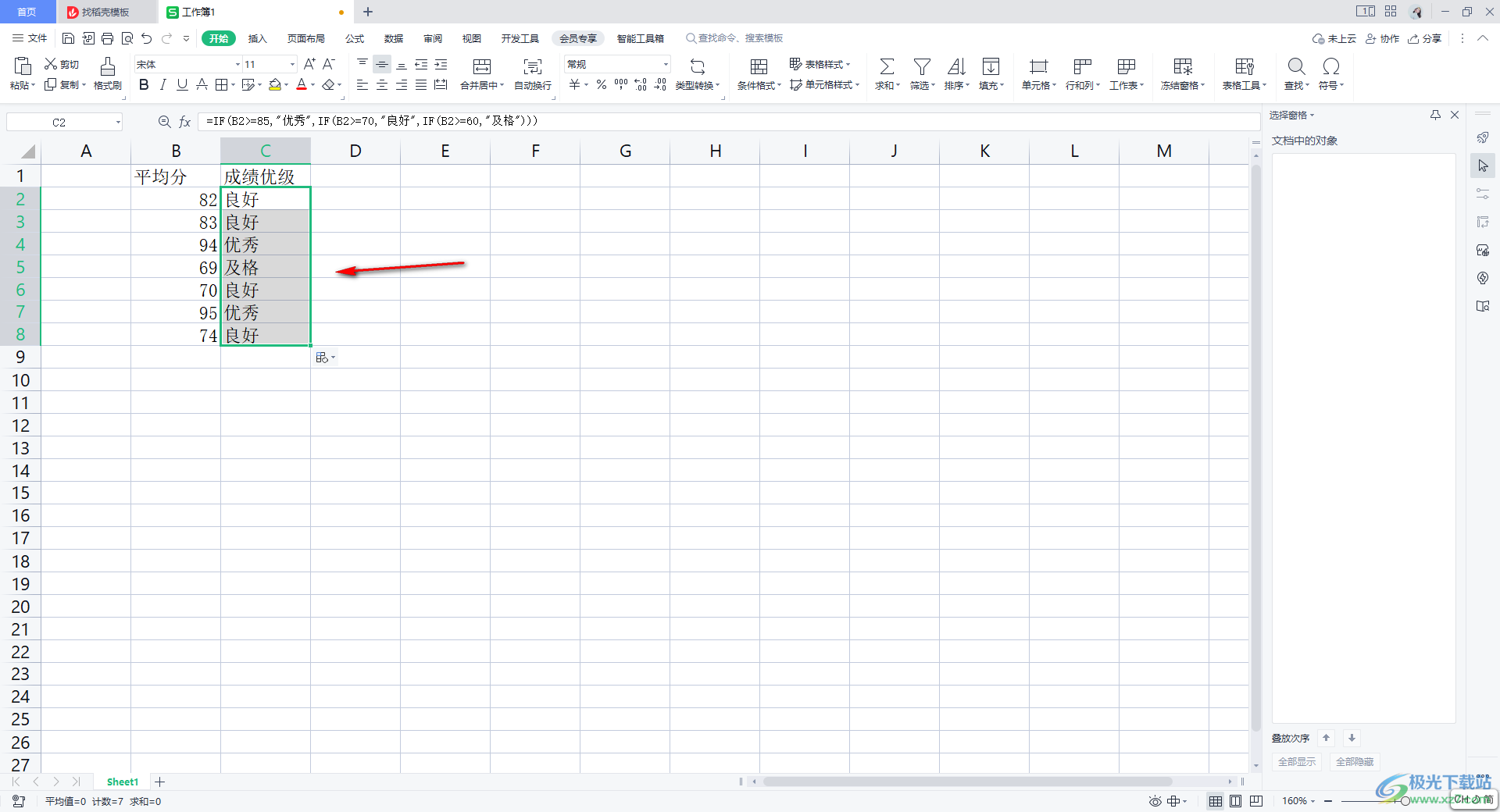
以上就是关于如何使用WPS Excel设置大于85则为优先的具体操作方法,在统计一些学生成绩或者是员工的成绩时,那么我们就会对这些成绩进行评优操作,将一些优秀的成绩筛选出来,那么就可以按照上述的方法设置优秀值的一个区间,感兴趣的话可以操作试试。
